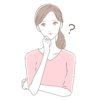
ブロガーさん皆紹介してるけど本音が聞きたい。
始めるとしても導入の仕方分からないな~。
私もAFFINGER6使用者ではありますが、導入するまでは悩んでました。
今回はそんなお悩みを実際使っている私から本音でお答えします☝
また、最後まで読まれ導入したいと思って頂いた方のために
導入方法までお教えします!
難しそう…大変そう…と不安に思っている方も多いと思いますが、
全然難しくないので安心してください🌟
ステップ通りに進んでいけば導入までスムーズに行えます。
テーマ導入までは10分ほどで出来ますので、
ぜひ、本記事でAFFINGER6(アフィンガー6)の事を理解した上で
導入される方は最後に導入方法書いてますので記事を見ながらやってみてください☝
「本気でブログで収益化したい!」と考えている方には、
AFFINGER6(アフィンガー6)をお勧めします!
本記事の内容
- AFFINGER6(アフィンガー6)の特徴
- AFFINGER6(アフィンガー6)のメリット・デメリット
- AFFINGER6(アフィンガー6)の導入方法3ステップ
AFFINGER6(アフィンガー6)は、有料テーマでもあり、購入して失敗したくないから悩むところだと思います。
結論から言っちゃいますね…
冒頭でも言いましたが
本気でブログで稼ぎたい!!と考えているならAFFINGER6(アフィンガー6)一択です☝
なぜなら、沢山ある有料テーマの中でも
AFFINGER6は『稼ぐに特化』を目的にしたテーマだからです。
私もWord Pressを始め、AFFINGER6を導入してからブログ閲覧率もあがり
2ヵ月目にして収益をだしてます!!
デザインも記事の装飾も自分好みにでき満足しています⭐
早くも結果が出て導入して大正解です👍

また、有名ブロガーさん達も導入されておりすごい方でも
月収100万越えなんて方沢山いらっしゃいます!!
今のところメリットだけしか言っておりませんが…
デメリットもあるので、本記事を最後まで読んでいただき
AFFINGER6について理解していただけたらと思います。
まだ、Word Pressブログを持っていない方はこちら👇より
サクッと10分もあれば開設できるのでこの機会にどうぞ⭐
-

-
【最短10分‼️】Word Pressブログの始め方徹底解説☝
読者さん 知識ゼロ。完全初心者でブログ始めたい…。 どこから手を付けたらいいか分からない…。 ブログ初心者の方は悩みが尽きないですよね。 今回はそのようなお悩みを解決する記事を書きました ...
続きを見る
スマホ📱からブログ開設する方はこちら☟から
-

-
【スマホ📱で10分】Word Pressブログの始め方
読者さん パソコンじゃなくてスマホでブログ作りたいな~。 ブログで稼ぎたい!スマホでブログ作れるの?? こんなお悩みの方のために、スマホからブログを作る方法を解説します☝ 今回はそのようなお悩みを解決 ...
続きを見る
ではさっそく解説していきますね☝
AFFINGER6の特徴 4つ
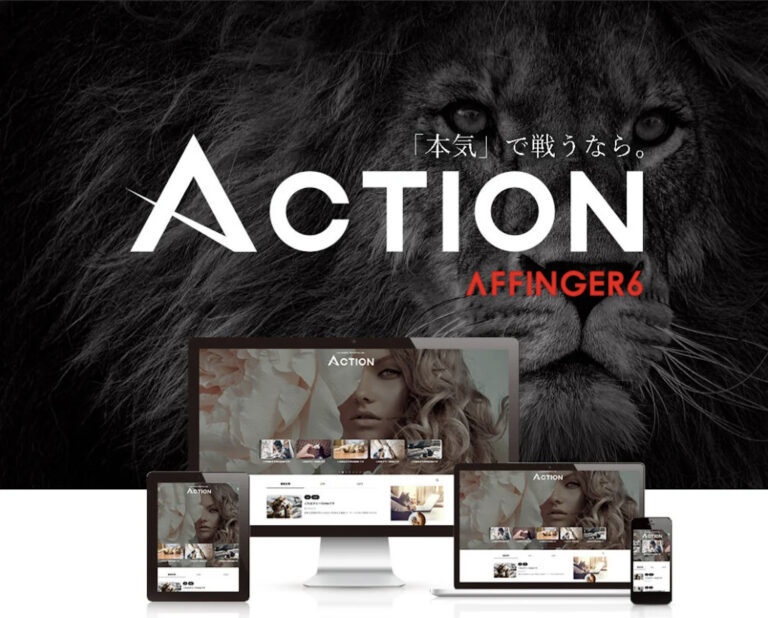
まずはAFFINGER6(アフィンガー6)について簡単に解説します。
| テーマ名 | アフィンガー6
【AFFINGER6】 |
| 機能性 | 🌟5.0 |
| 収益性 | 🌟5.0 |
| 使いやすさ | 🌟4.5 |
| SEO内部対策 | 良い |
| 料金 | 14,800円(税込み) |
有料テーマの中でも群を抜いて、機能性抜群ですし、
カスタマイズも豊富、比較的コスパが良いテーマです。
他の方のブログを見てると物足りなさを感じました…

AFFINGER6の特徴は以下の4つ👇
アフィンガー6の特徴
1、SEO対策に特化の稼げるテーマ
2、利用者が多く、困ったときは調べるとすぐに解決
(現在私も検索しながら勉強中📝)
3、カスタマイズが豊富、自分好みのブログが作れる
4、アフィリエイトが高単価
では順番に解説しますね。
SEO対策に特化の稼げるテーマ
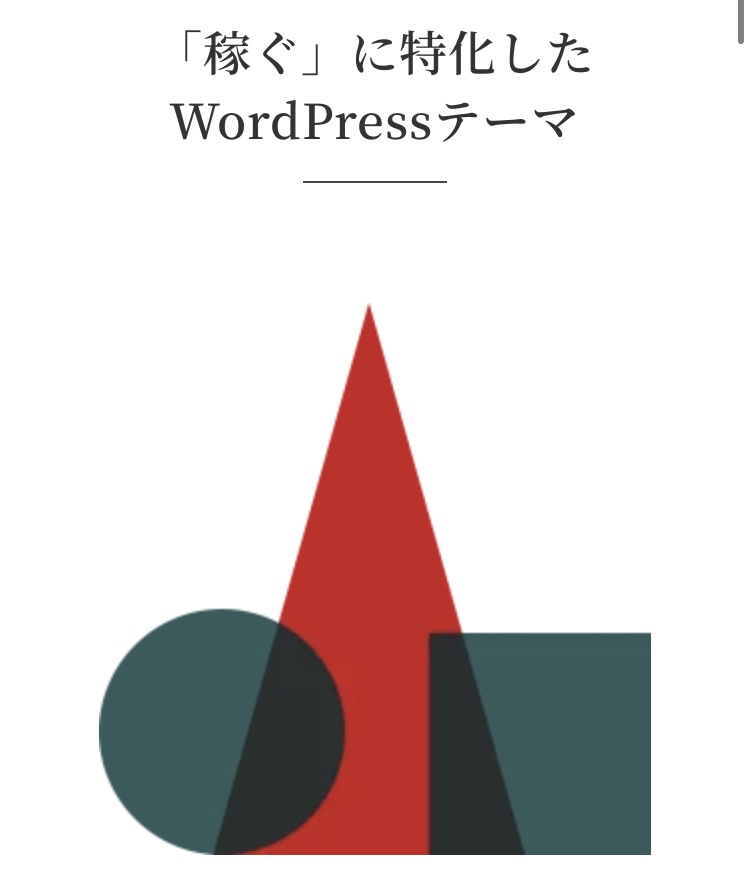
AFFINGER6の公式サイトのキャッチコピーでもあるように
『稼ぐ』に特化したWord Pressテーマ!!!
具体的には、検索エンジンにコンテンツの内容を伝える構造化データ。
SEO対策効果を高めるための機能が最適化されているのが特徴です。
利用者が多く、困ったときは調べるとすぐに解決
AFFINGER6はWord Pressテーマの中でも人気を誇るテーマなので
ユーザー数がかなり多いです。
なので、わからないことがあれば
検索したらすぐに解決策が見つかります。
すぐに解決策を見つけてます⭐

カスタマイズ豊富、自分好みのブログが作れる
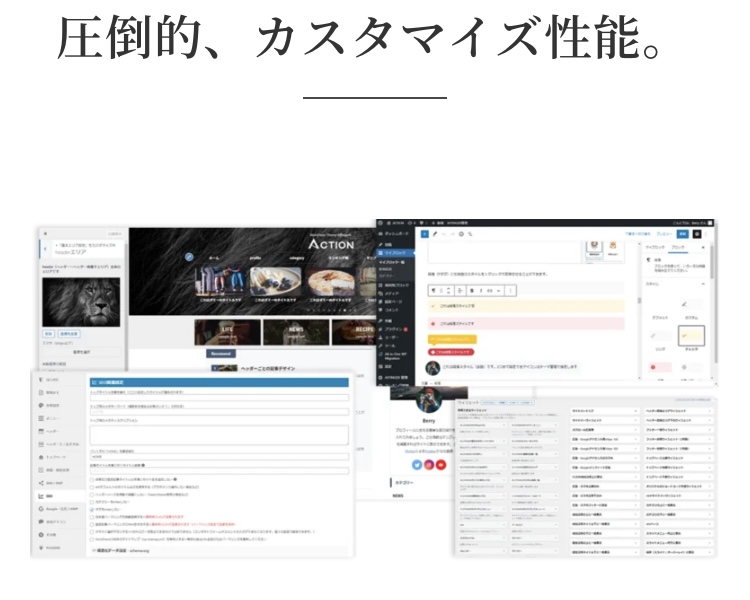
こちらも、AFFINGER6の公式サイトのキャッチコピーにありますように
AFFINGER6の最大の特徴ともいえる
カスタマイズ性の高さは魅力です!
種類が多すぎて迷います…
でも、それほど多くのカスタマイズが出来ちゃいます✨
デザイン作成が苦手だな~という方でも
デフォルトデザインあります!
それでも十分にかっこよく使うことできます👍
サンプルデザインはこんな感じです👇
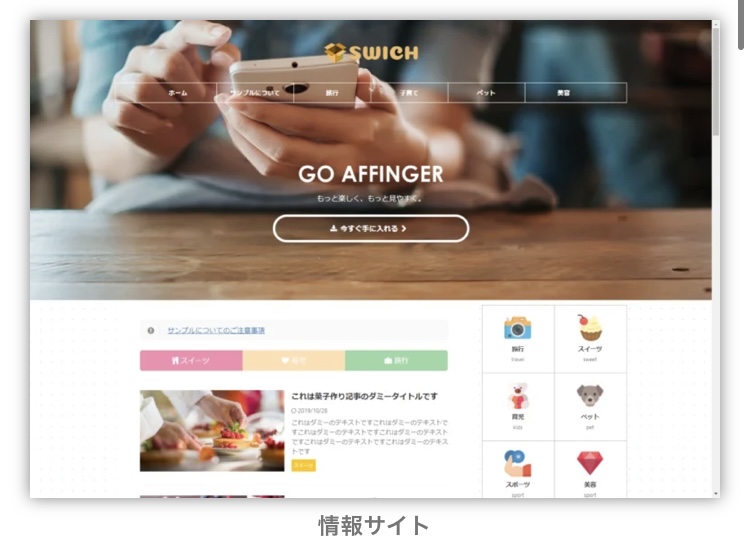

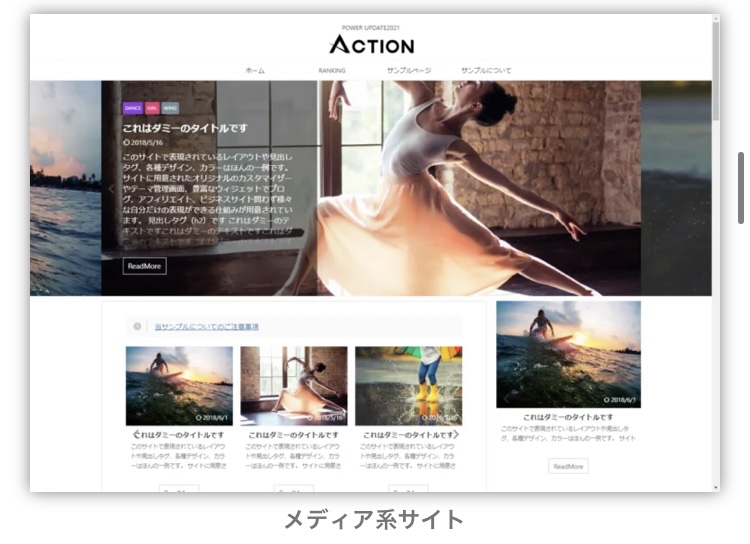
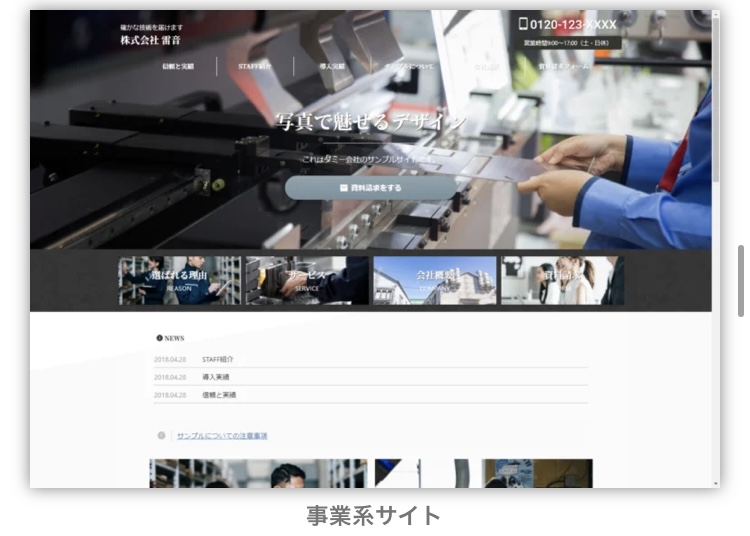
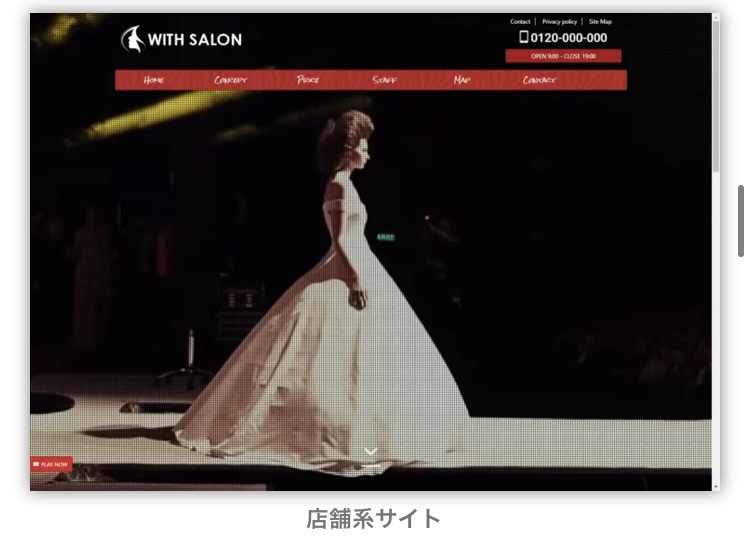
アフィリエイトが高単価
テーマによっては、一度しか使えないものが多いですが、
AFFINGER6は複数のサイトで使うことが可能。
使用制限がないので、2つ、3つとサイトを運用したい場合は
かなり助かるポイントでもありますね。
沢山サイトを運用することによって、その分稼げる枠も増え高単価に繋がります。
AFFINGER6のデメリット 2つ
これまで、メリットばかりをお伝えしてきましたが、
正直AFFINGER6は良いところがすごく多いです。
ですが、メリットばかりのものなんて、この世にはありえないと私自身思ってる人間です(笑)
AFFINGER6にも、もちろんデメリットはあります。
1、カスタマイズできる項目が多すぎて悩む
2、テーマ料金が高い
カスタマイズできる項目が多すぎる
先ほどメリットの部分でも伝えましたが、
カスタマイズが豊富なのはメリットでもあります。
ですが、思った以上にカスタマイズ項目が多すぎて、
初心者である私には、すごく扱いにくい点でもあります。
ブログの記事の装飾、サイト設計に時間をかけすぎてしまうと、
なかなか記事に進まなくなるかもしれません。
なので、最初は最低限のデザインだけを設定して、少し慣れてきたら
細かい部分を変えていくのをオススメします。
最初はブログの記事数を増やしていくことを意識してます。

テーマ料金が高い
AFFINGER6のテーマ料金は、14,800円(税込み)です。
他のWord Press人気テーマと比べてみました👇
| テーマ名 | 料金(税込み) |
| AFFINGER6(アフィンガー6) | 14.800円 |
| JIN(ジン) | 14.800円 |
| THE THOR(ザ・トール) | 16.280円 |
| SWELL(スウェル) | 17.600円 |
| STORK(ストーク) | 11.100円 |
⚠買い切りなので、一度購入したら永遠に使えます👍
少し高いので、購入に悩むのは当然です。
他のテーマと比べると、
機能性◎カスタマイズ豊富◎なのでコスパが最高なんです!
もし安いテーマを導入して納得いかず、
AFFINGER6に変更した場合、デザイン変更で
記事を手動で直す手間がかかってしまいますので注意です💦
それだったら、最初から
機能性◎カスタマイズ豊富◎のAFFINGER6を導入した方が
コスパ最高で時間のロスもありません!
また、このAFFINGER6はアフィリエイトが可能◎
私の記事のように実際に使ってみた感想を記事にすることができます!

AFFINGER6のアフィリエイト広告と提携できる
『インフォトップ』は登録も提携も審査がないので、
サクッと広告を貼ることができますよ👍
知りたい方はお気軽にご相談ください!

上記2点がAFFINGER6を使用している、私からしたデメリットになります。
デメリット少な!と感じる方も多いことでしょう。
それ以上のメリットも多くあります。順に紹介します!
- SEO対策にかなり強い
- 限定の無料特典がついてくる
- マニュアルが充実
それでは順に解説していきます。
1.SEO対策にかなり強い
AFFINGER6はSEO対策に強いと人気テーマ!!
実際にAFFINGER6導入してからPV数が増えてきました!
有名ブロガーの方々も、このAFFINGER6を愛用されています。
\ブログ最高月収300万以上 Tsuzukiさん/

引用元≫https://twitter.com/1276tsuzuki/status/1196420982564515840
\ブログ最高月収1.000万以上 マナブさん/
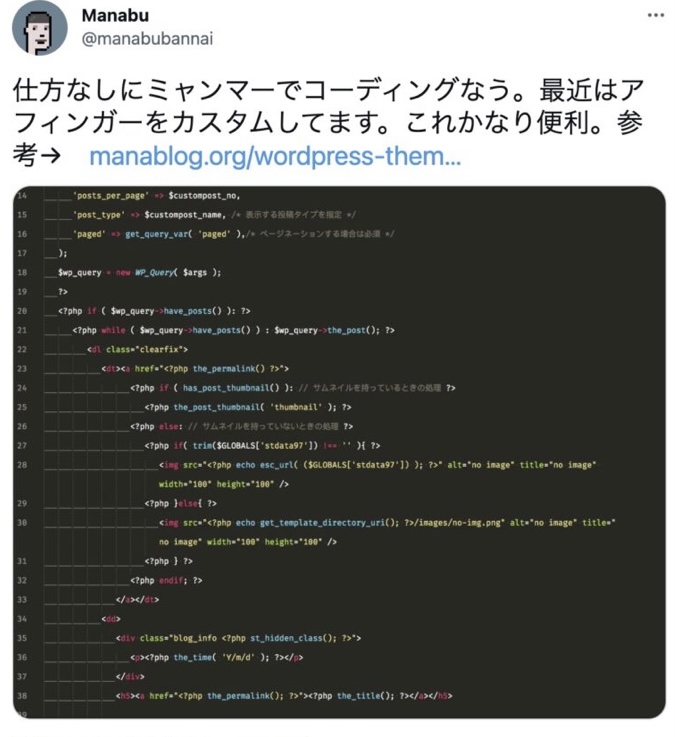
引用元≫https://twitter.com/manabubannnai/status/843389411748331520
何百万~何千万も稼がれているTsuzukiさんやマナブさん。
プロのブロガーさんが使っていると、安心して利用できますよね!

2.限定の無料特典がついてくる

購入者に限定特典がついてくるのも嬉しいですよね。
初心者さんに優しい、
『SUGOIMOKUJI(すごいもくじ)』が無料で付いてきます。
ブログ記事の冒頭にある目次の事です。
通常は5,980円なので、かなりお得にはなりますね!
得点はいつ終了するか分かりません…
キャンペーンのうちにささっと導入しておくのがオススメです✨
後々公開はしてほしくないです…
3、マニュアルが充実
AFFINGER6は多機能ですが、
機能に対して1つ1つ説明がついています!
これも、初心者さんには嬉しいですよね🌟
かなりの時短になり自由自在のブログが作成できてブログが楽しくなります✨

AFFINGER6の導入方法 3ステップ
ここからはAFFINGER6(アフィンガー6)の導入方法について、画像を使って解説していきます。
導入方法は3ステップに分けて解説します👍
- AFFINGER6を購入
- AFFINGER6をダウンロード
- Word Press上で『テーマの有効化』を行う
本記事通りに進めば10分程度でできます!
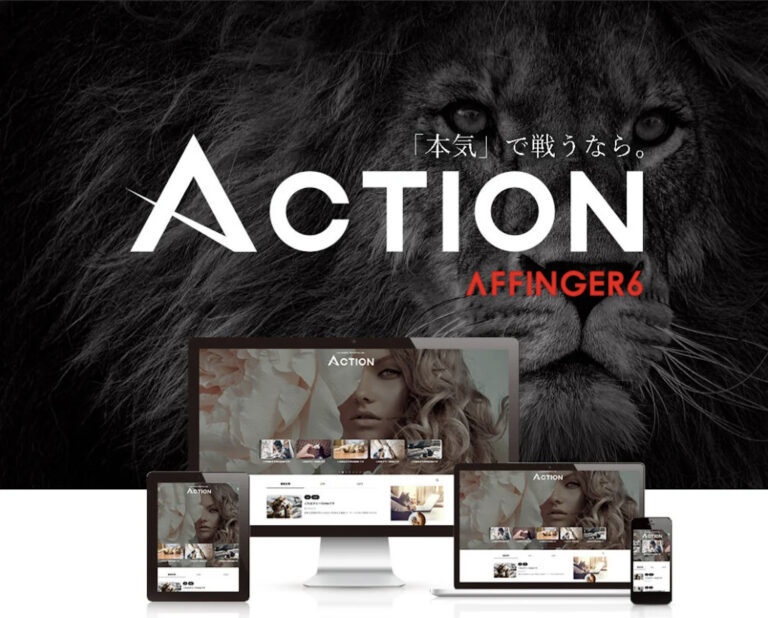
まずは公式サイトへアクセス
step
2AFFINGER6をダウンロード
下にスクロールし、下記の画面のように
『今すぐ手に入れる』をクリック。
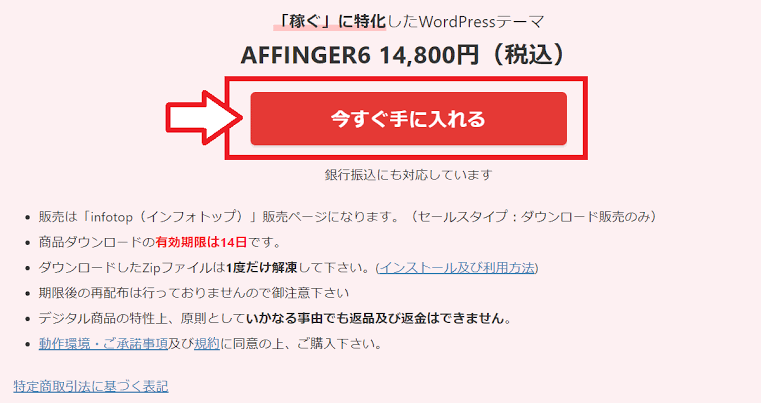
次に『初めてインフォトップをご利用の方はこちら』をクリック。
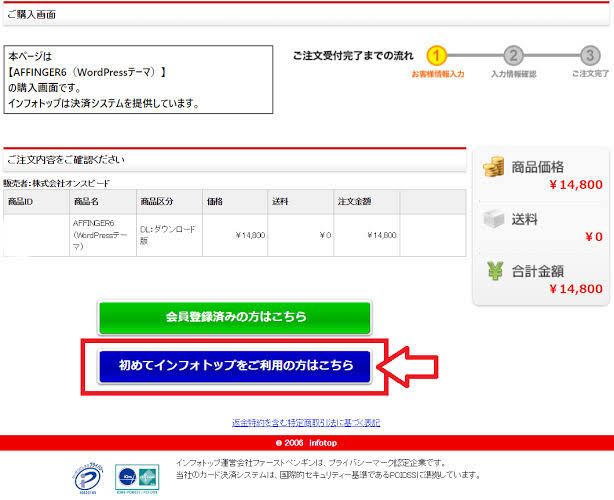
次に『会員情報』と『お支払い情報』を入力。
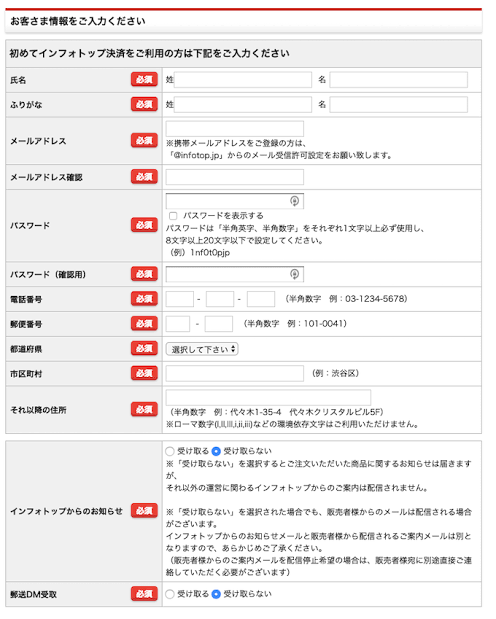
『インフォトップからのお知らせ』
『郵送DM受取』はご自分の好きな方のチェックで大丈夫ですよ👍
下にスクロールするとお支払い方法が出てきますので
お支払い方法を選択してください。
情報入力、お支払い方法をもう一度確認したら
『注文内容を確認』をクリック。

下記画面が出ましたら、購入完了です👍
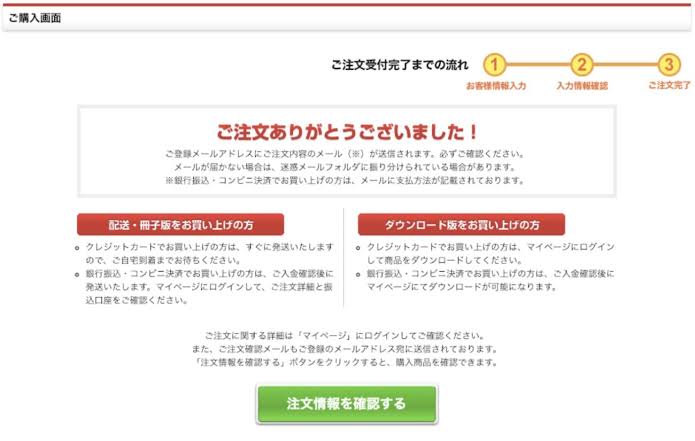
続いてはダウンロードに移ります。
インフォトップのトップ画面に移り、
先ほど登録した会員情報でログインします。
(登録したメールアドレスにメールが届きますのでそちらのURLからも飛ぶことができます)
『注文履歴ダウンロード』をクリック。
『ダウンロード』をクリックしたらOKです。
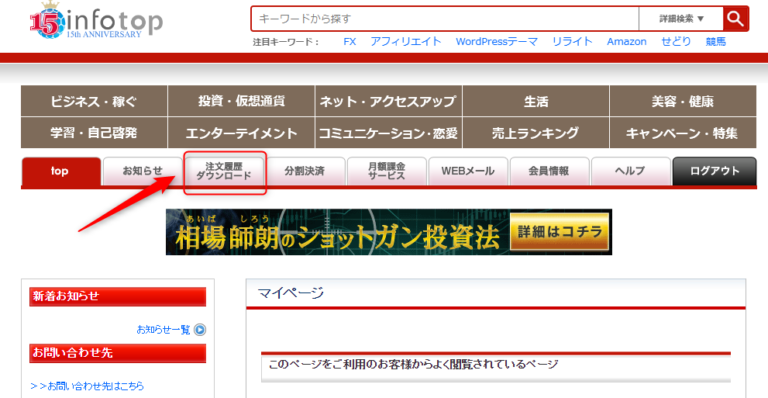
ダウンロードには期限があります。
購入してから14日間以内に必ずダウンロードしておきましょう!!
後は、Word Pressに反映するだけです。

step
3Word Press上で『テーマの有効化』を行う
それでも分からなかった場合は、お気軽にインスタにてDMくださいね👍

ステップ2でダウンロードしたAFFINGER6は、
【.zip】という形式で保存されています。
そのファイルをダブルクリックして開きます(解凍)。
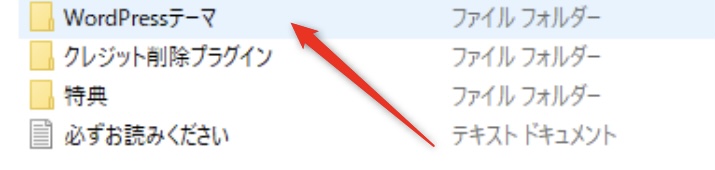
Word Pressにインストールするのは、
『Word Pressテーマ』の中に入っているので、
ダブルクリックで開きます。
以下の2つが出てきます☟
・affinger6
・affinger6-child
次に、Word Pressにログインし、
➀『外観』➡➁『テーマ』➡➂『新規追加』 の順でクリック。
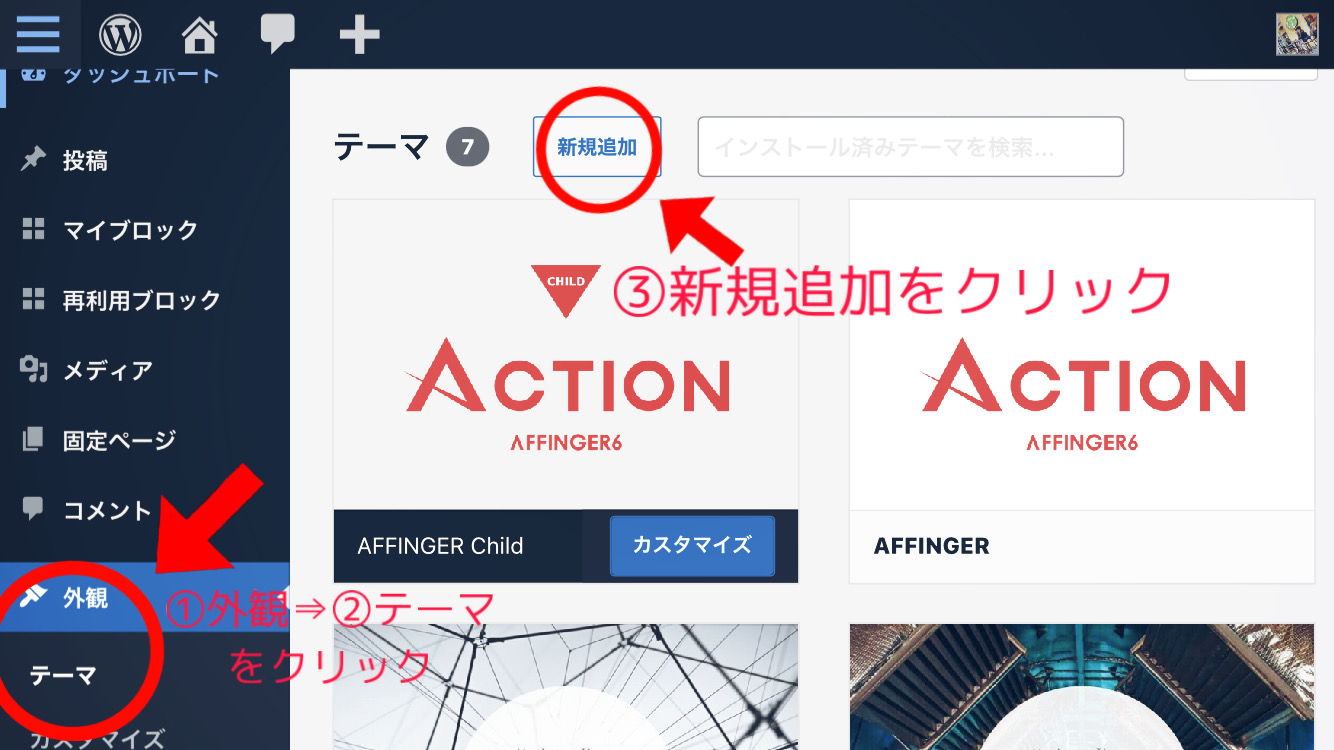
➀『テーマのアップロード』➡➁『ファイル選択』をクリックし
➀『affinger6』➡➁『affinger6-child』の順にファイルをアップロードします。
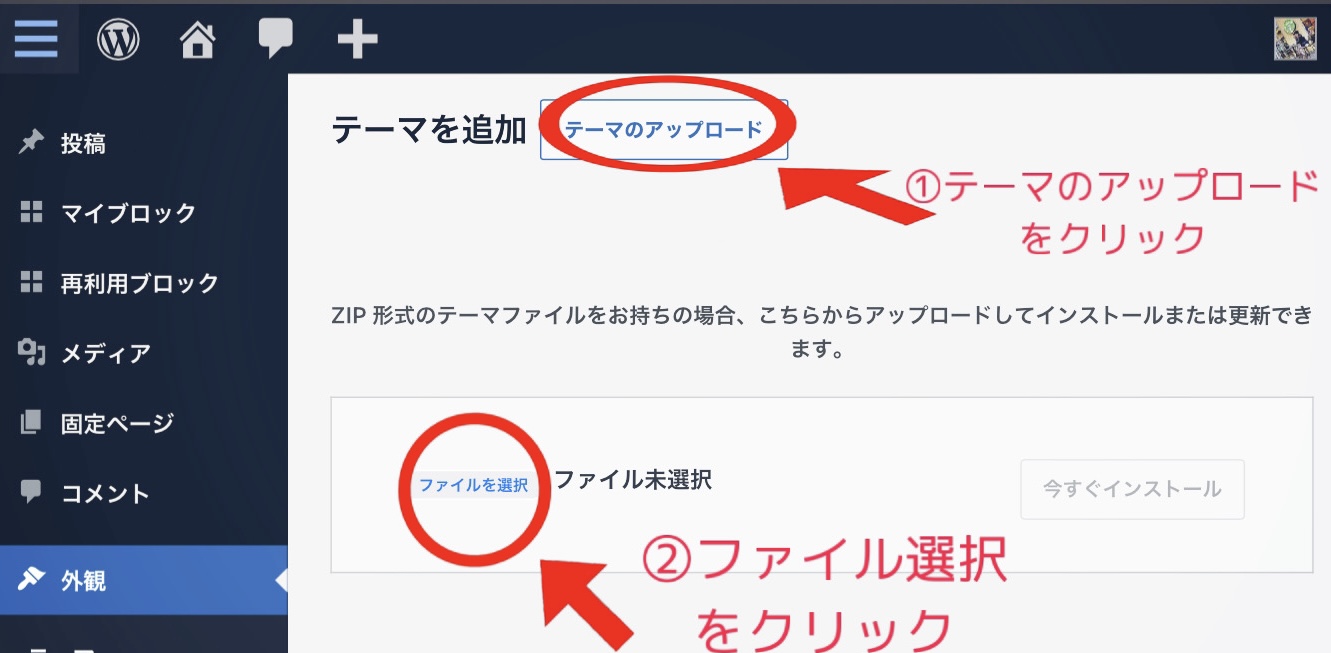
2つともアップロードできましたら、
『affinger6-child』を有効化します。
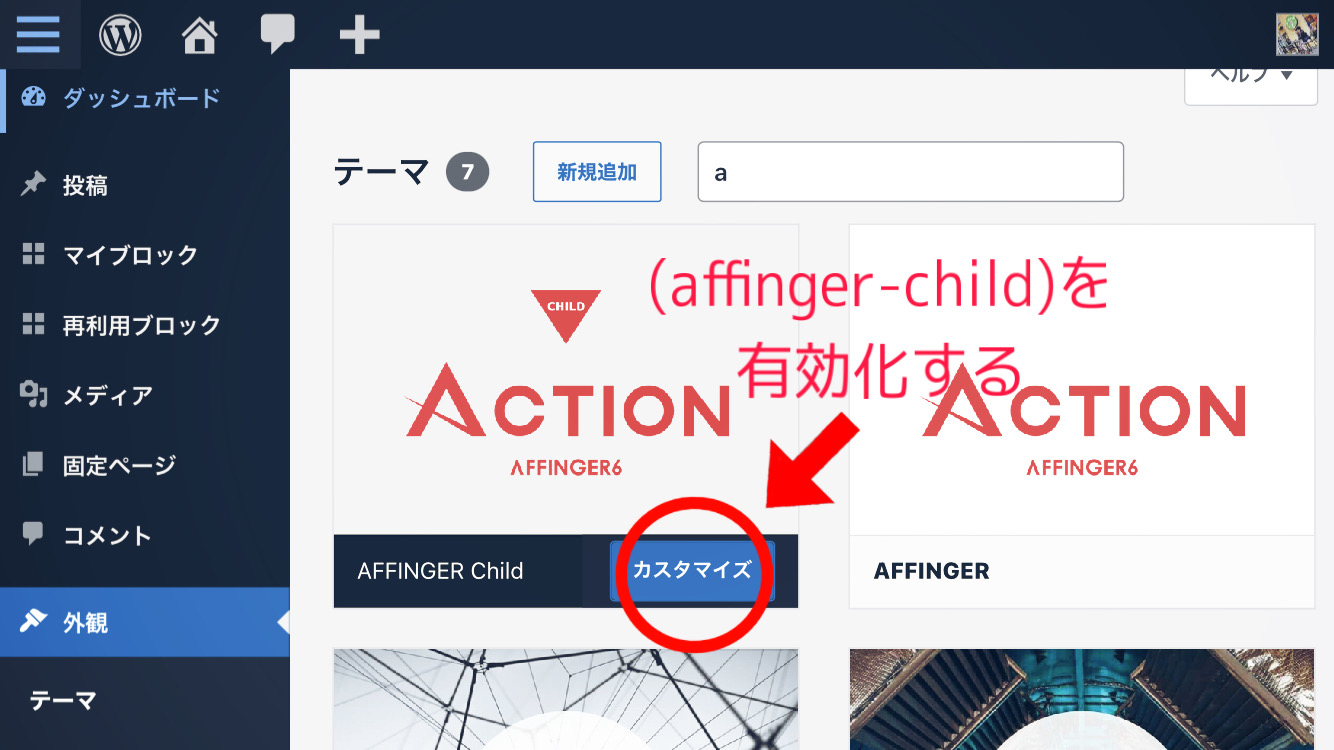
ポイント
親テーマ:affinger6
子テーマ:affinger6-child
とありますが、親テーマを使用すると、アフィンガーがアップデートされた時に
初期状態に戻ってしまうことがあるので、子テーマを有効化しましょう☝
これで、AFFINGER6の導入完了です🌟

まとめ📝
本記事で、ブログの有料テーマAFFINGER6(アフィンガー6)について
メリット、デメリット、導入方法までの解説を書きました。
実際に使用している私の本音です(あくまでも私の意見です)。
実際に使っていて、稼ぐに特化しているのがすごくわかります⭐
何度も伝えていますが…
本気でブログで稼ぎたい方!!
ぜひ、このキャンペーン中に導入し、ブログで稼いでいきましょう!
自分好みのブログにカスタマイズするのも楽しいです✨
PCを使いこなしていないド素人で初心者の私でもできています!
分からないことは必ずありますので、どんどん質問やご相談ください!

最後まで読んでいただきありがとうございます⭐
AFFINGER6を導入しようと思っていただいた方は
≫AFFINGER6の導入方法3ステップのステップ1 からお進みください☝
